Truy cập có hướng dẫn trên iPhone của bạn là gì và bạn sử dụng nó như thế nào?
Bạn đã bao giờ đưa cho con mình chiếc iPhone của mình để chơi trò chơi và bằng cách nào đó chúng đã mở ứng dụng Thư của bạn chưa? Hoặc có thể bạn đang làm việc chăm chỉ cho một dự án nhưng lại bị phân tâm bởi những thông báo khó chịu trên iPad?
Để ngăn các hành động không mong muốn xảy ra, chẳng hạn như vô tình chạm vào màn hình hoặc truy cập một số tính năng nhất định, người ta có thể sử dụng giải pháp hiệu quả và đơn giản do Truy cập có hướng dẫn trên thiết bị iOS cung cấp. Tính năng này hạn chế khả năng hiển thị ở các khu vực cụ thể của màn hình và giới hạn số lượng đầu vào có thể được thực hiện, cung cấp phương tiện tương tác an toàn với thiết bị của bạn. Để kích hoạt và triển khai biện pháp bảo mật này, vui lòng làm theo hướng dẫn từng bước bên dưới.
Truy cập có hướng dẫn trên iPhone hoặc iPad là gì?
Truy cập có hướng dẫn là một chức năng đáng chú ý được nhúng trong hệ điều hành iPhone của Apple, cho phép người dùng hạn chế khả năng truy cập màn hình của thiết bị của họ bằng cách hạn chế khả năng hiển thị và tương tác với một ứng dụng đơn độc. Do đó, khi tham gia phiên Truy cập có hướng dẫn, không có ứng dụng thay thế nào có thể được truy cập, mở hoặc sử dụng trên thiết bị.
Một chức năng hữu ích bổ sung cho phép hạn chế có chọn lọc các vùng cụ thể trên giao diện dễ bị nhiễu từ các quảng cáo xâm nhập nằm ở đầu hoặc cuối màn hình. Hơn nữa, tính năng này có thể được sử dụng để cản trở khả năng truy cập vào các cảnh báo thông báo không cần thiết được đặt ở phần trên cùng của thiết bị. Cuối cùng, nó đóng vai trò như một công cụ giáo dục có giá trị trong việc hướng dẫn những cá nhân vẫn đang làm quen với các ứng dụng phức tạp chứa nhiều yếu tố tương tác bằng cách giới hạn phạm vi tương tác của họ chỉ ở các chức năng thiết yếu.
Bây giờ chúng ta có nên tiếp tục tìm hiểu quy trình bắt đầu phiên Truy cập có hướng dẫn khi chúng ta đã quen với mục đích và khả năng của nó không?
Cách bắt đầu phiên truy cập có hướng dẫn trên iPhone hoặc iPad của bạn
Việc bắt đầu phiên Truy cập có hướng dẫn mang lại trải nghiệm nhất quán trên cả nền tảng iOS và iPadOS, với quy trình được thực hiện theo cách giống hệt nhau. Quy trình thiết lập loại quyền truy cập này bao gồm các bước sau:
⭐OpenSettings > Khả năng truy cập.
Ở cuối màn hình, vui lòng nhấn vào tùy chọn có nhãn “Truy cập có hướng dẫn” nằm trong biểu tượng hình tròn bao gồm năm điểm.
Để kích hoạt Truy cập có hướng dẫn, vui lòng trượt thanh trượt được cung cấp sang vị trí bật.
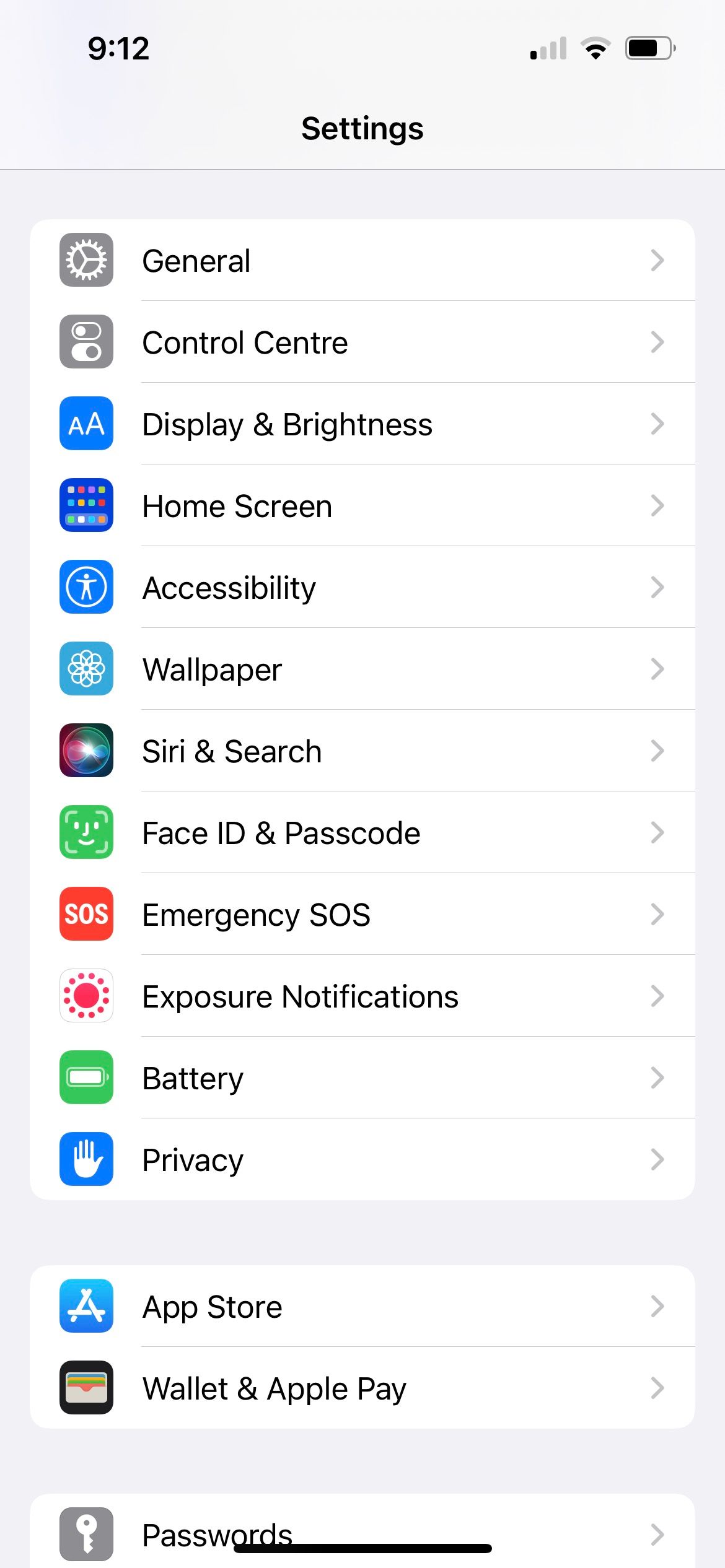
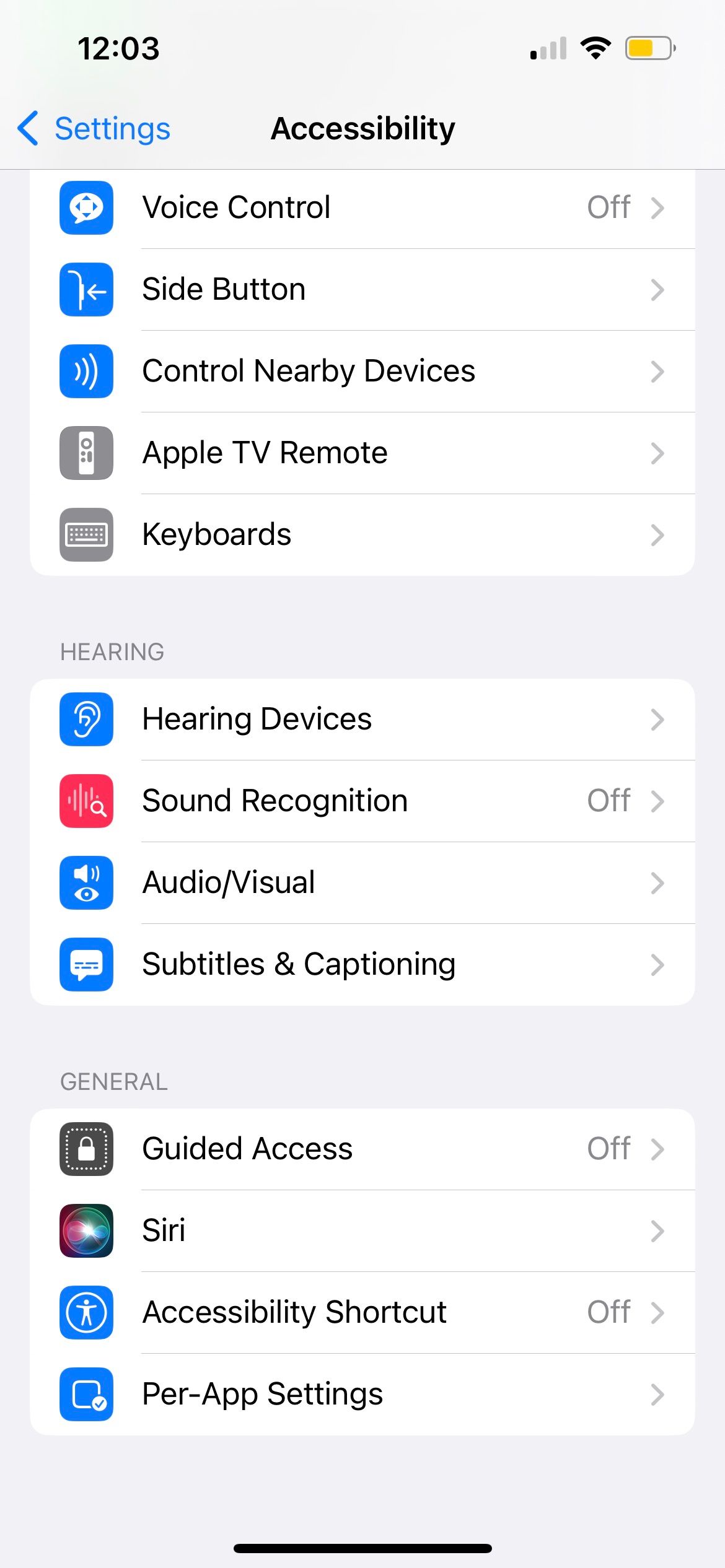
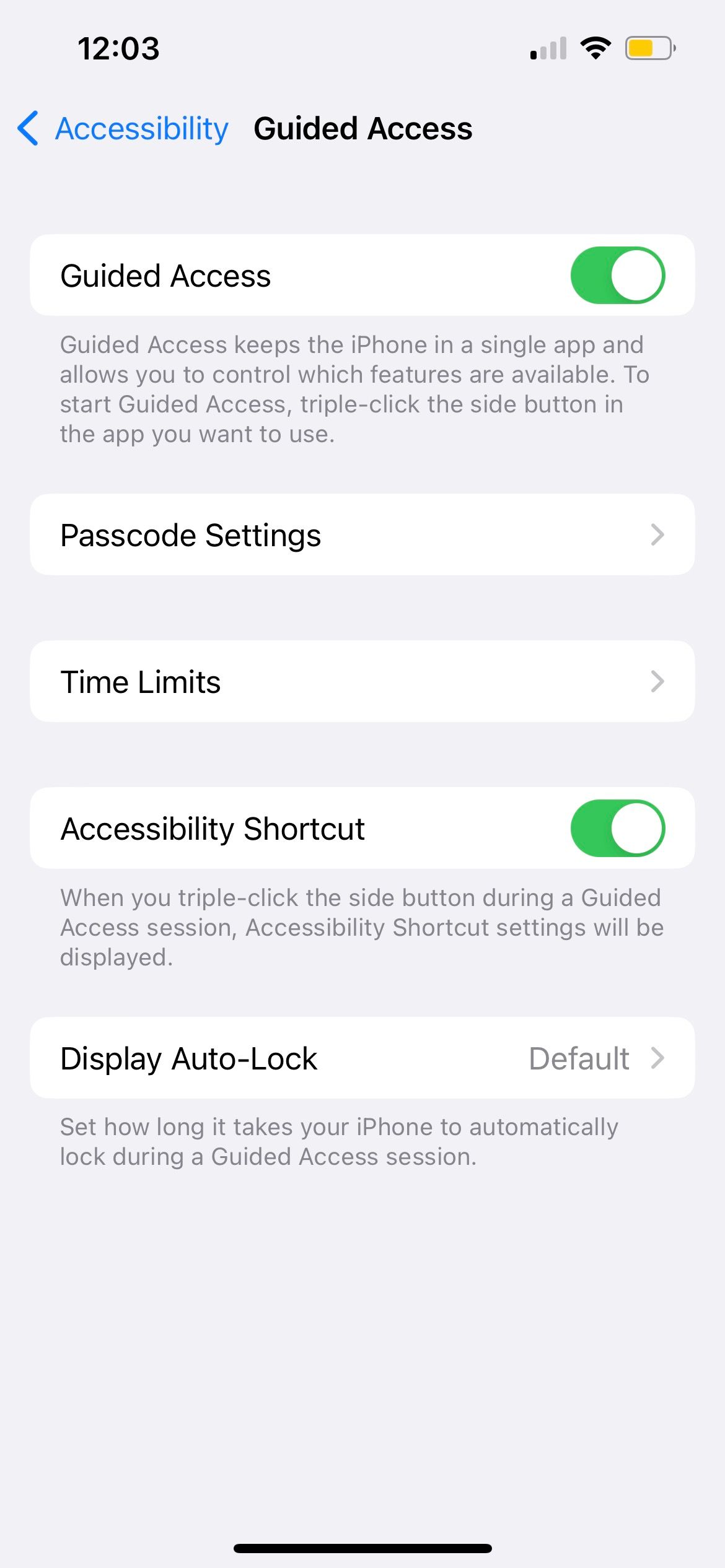
Việc kích hoạt chức năng này không có nghĩa là phiên Truy cập có hướng dẫn của bạn đã bắt đầu. Một bước bổ sung là cần thiết để bắt đầu nó. Trước khi tiếp tục việc đó, vui lòng xem lại các tùy chọn mới có thể truy cập:
“Cài đặt mật mã” cho phép bạn thiết lập mật khẩu duy nhất dành riêng cho tính năng “Truy cập có hướng dẫn” hoặc sử dụng dấu vân tay (Touch ID) hoặc nhận dạng khuôn mặt (Face ID) làm phương tiện xác thực thay thế trong một phiên cụ thể.
Ứng dụng cung cấp cho người dùng tùy chọn đặt giới hạn thời gian cho các buổi thiền của họ và khi đạt đến giới hạn đó, ứng dụng sẽ phát âm thanh báo thức hoặc thông báo thời gian còn lại trong buổi thiền. Nếu tính năng này được bật thì trước khi phiên kết thúc, cảnh báo bằng âm thanh sẽ được kích hoạt tương ứng.
Tính năng được gọi là “Phím tắt trợ năng” cho phép kích hoạt một số chức năng trợ năng nhất định thông qua việc sử dụng thao tác nhấp ba lần vào nút trang chủ hoặc nút bên trong phiên. Điều này có thể được điều chỉnh và sửa đổi theo sở thích cá nhân bằng cách điều hướng đến “Cài đặt”, chọn “Trợ năng”, sau đó chọn “Phím tắt trợ năng”.
Tính năng khóa tự động của Truy cập có hướng dẫn sẽ tuân theo cài đặt hiển thị và độ sáng hiện được định cấu hình làm cài đặt mặc định của hệ thống khi được kích hoạt.
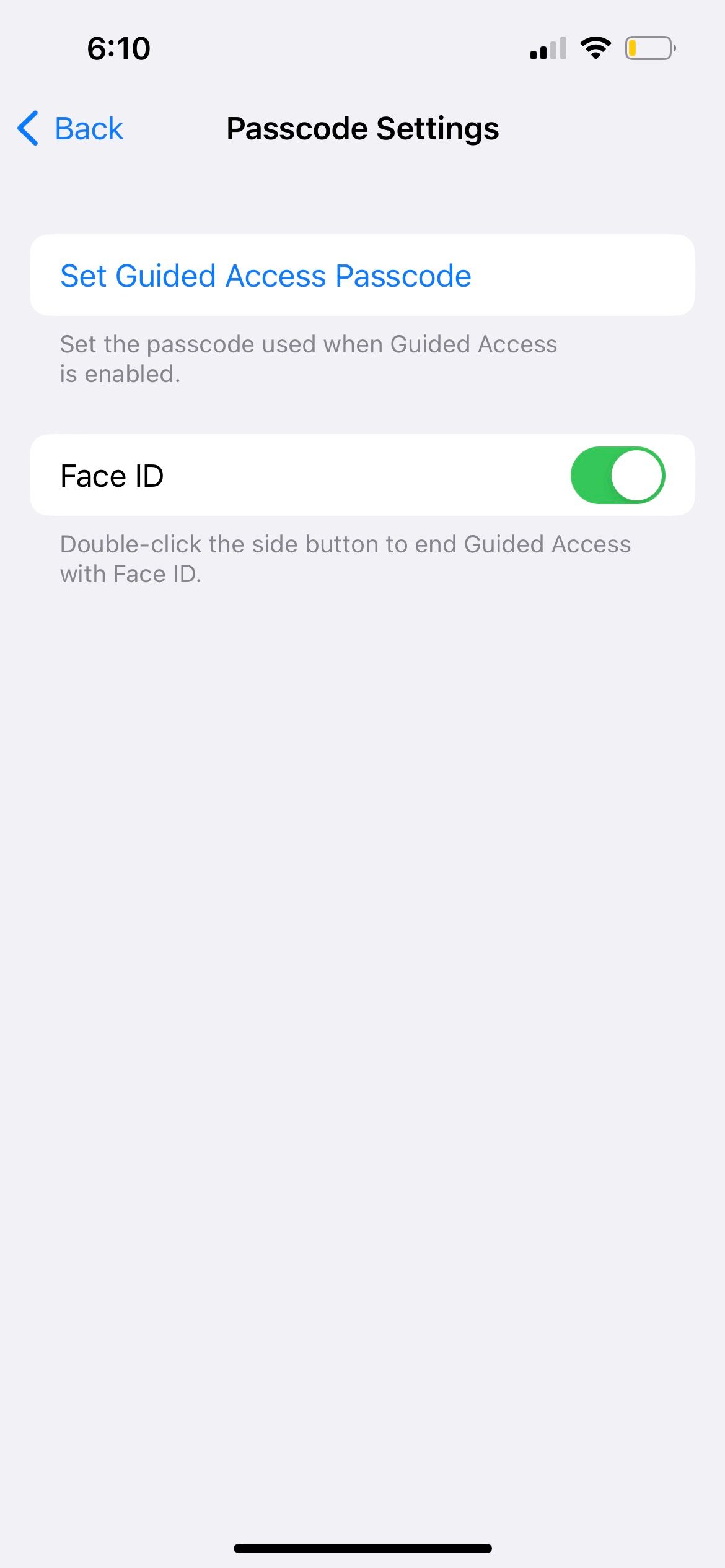
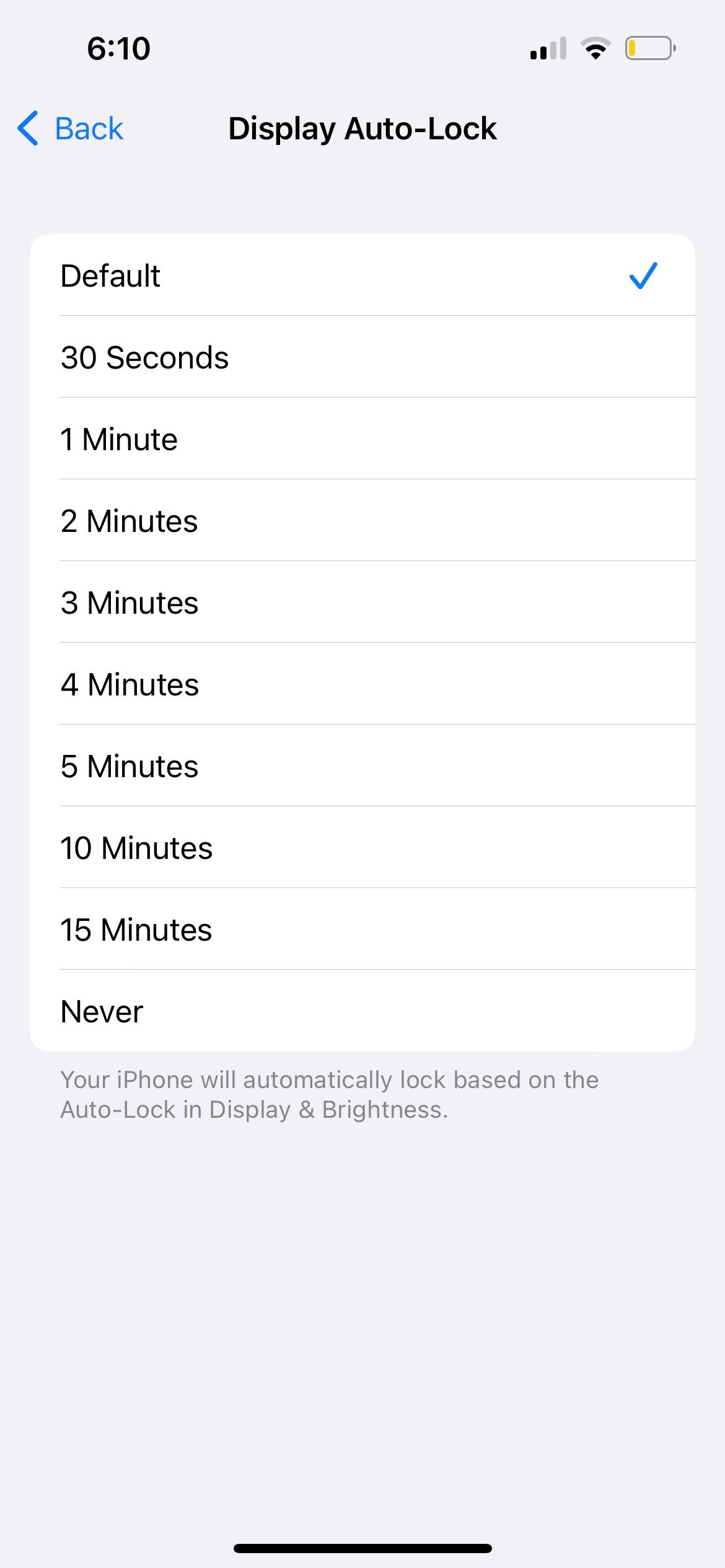
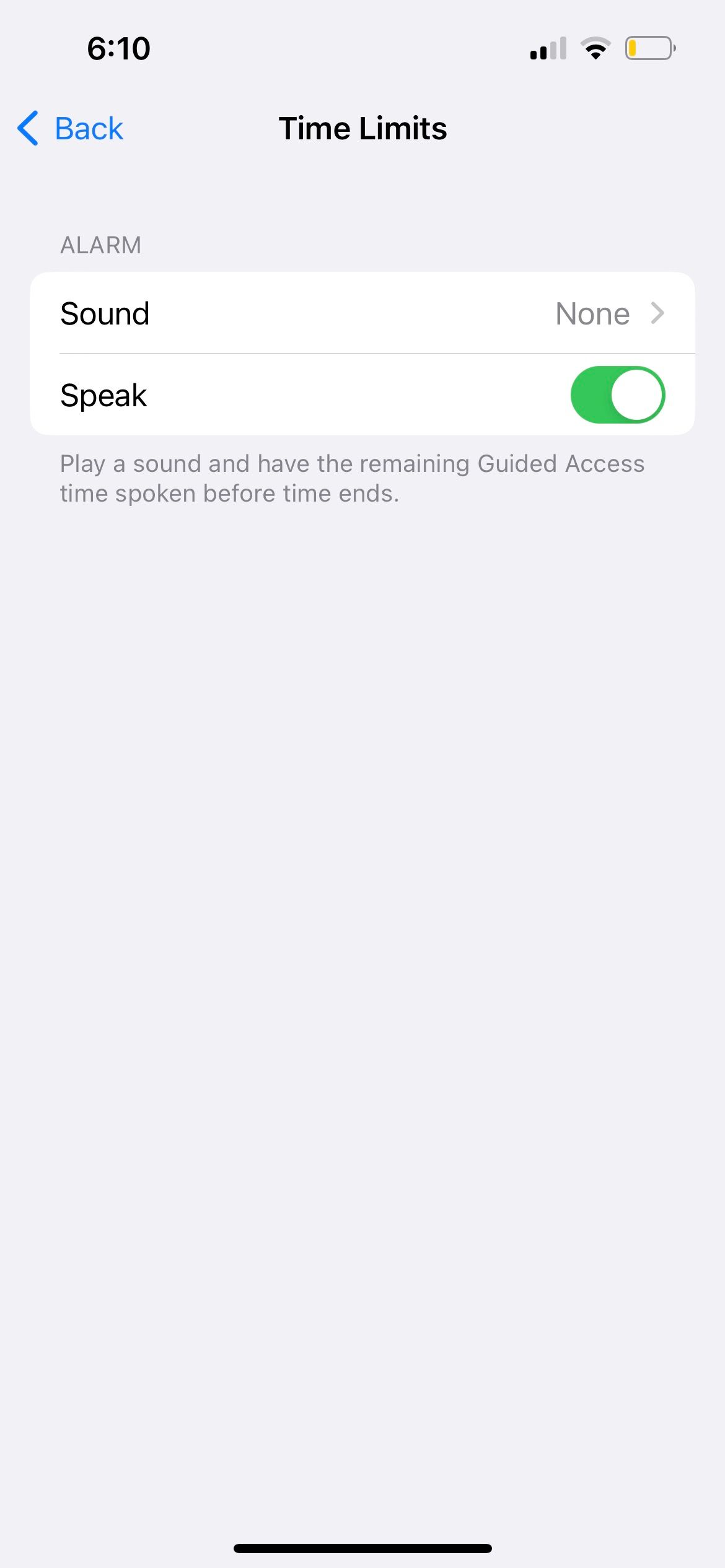
Cách sử dụng Quyền truy cập có hướng dẫn trên iPhone hoặc iPad
Khi bạn chuẩn bị bắt đầu phiên Truy cập có hướng dẫn, hãy khởi chạy ứng dụng mà bạn định sử dụng trong suốt phiên. Xin lưu ý rằng tính năng này bị giới hạn hoạt động với một chương trình duy nhất tại bất kỳ thời điểm nào.
Để bắt đầu phiên Truy cập có hướng dẫn trên thiết bị của bạn, chỉ cần nhấn ba lần vào nút Trang chủ hoặc nút Bên. Ngoài ra, bạn có thể yêu cầu trợ giúp từ Siri bằng cách nêu rõ"Bật quyền truy cập có hướng dẫn"và cô ấy sẽ nhanh chóng hỗ trợ quy trình cho bạn.
Khi bạn đã xem xét và chấp nhận các điều khoản dịch vụ, vui lòng bắt đầu phiên bằng cách nhấn vào “Bắt đầu” nằm ở góc trên bên phải. Nếu bạn muốn làm quen với các tùy chọn có thể tùy chỉnh có sẵn cho phiên của mình trước khi bắt đầu, vui lòng điều hướng đến tab “Tùy chọn”.
Tùy chọn có sẵn để truy cập có hướng dẫn
Có thể kích hoạt chức năng chuyển đổi để bật và tắt nút bên bằng cách truy cập tùy chọn “Nút bên” trong menu cài đặt của thiết bị. Tính năng này cho phép người dùng tùy chỉnh trải nghiệm của họ theo sở thích cá nhân, mang lại khả năng kiểm soát tốt hơn đối với chức năng tổng thể của thiết bị.
Có thể điều chỉnh mức đầu ra âm thanh của thiết bị bằng cách bật hoặc tắt chức năng của các nút điều khiển âm lượng, cho phép linh hoạt hơn trong việc kiểm soát độ lớn của âm thanh phát ra qua loa hoặc tai nghe của thiết bị.
Ứng dụng cho phép hoặc cấm thực hiện các hành động, bao gồm nhưng không giới hạn ở việc xoay và nghiêng màn hình.
Bàn phím phần mềm cho phép sửa đổi chức năng và hình thức của bàn phím máy tính, bao gồm các tùy chọn như bật hoặc tắt quyền truy cập vào bàn phím đó.
⭐Chạm: Cho phép hoặc chặn thao tác chạm vào màn hình.
Người dùng có tùy chọn bật giới hạn thời gian cho phiên Truy cập có hướng dẫn của họ, cho phép họ chỉ định một khoảng thời gian cụ thể trong đó thiết bị sẽ vẫn bị khóa và không thể sử dụng theo bất kỳ cách nào ngoại trừ do người tạo Hướng dẫn chỉ định Truy cập mật mã. Tính năng này có thể hữu ích cho các bậc cha mẹ hoặc nhà giáo dục muốn đảm bảo rằng trẻ em chỉ có thể sử dụng một số ứng dụng hoặc tính năng nhất định trên iPad trong một khoảng thời gian giới hạn, giúp thúc đẩy thói quen sử dụng có trách nhiệm đồng thời mang lại sự yên tâm về khả năng sử dụng sai mục đích.
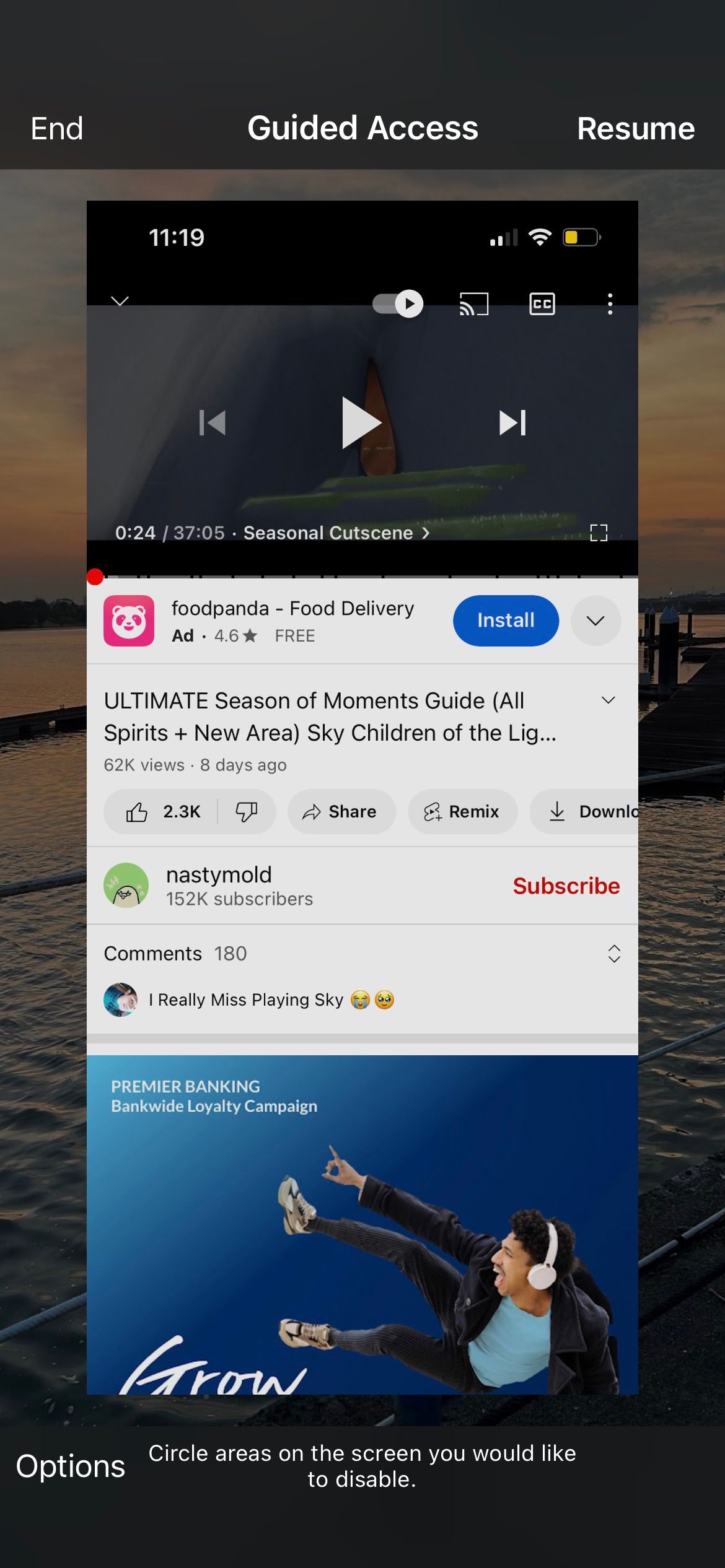
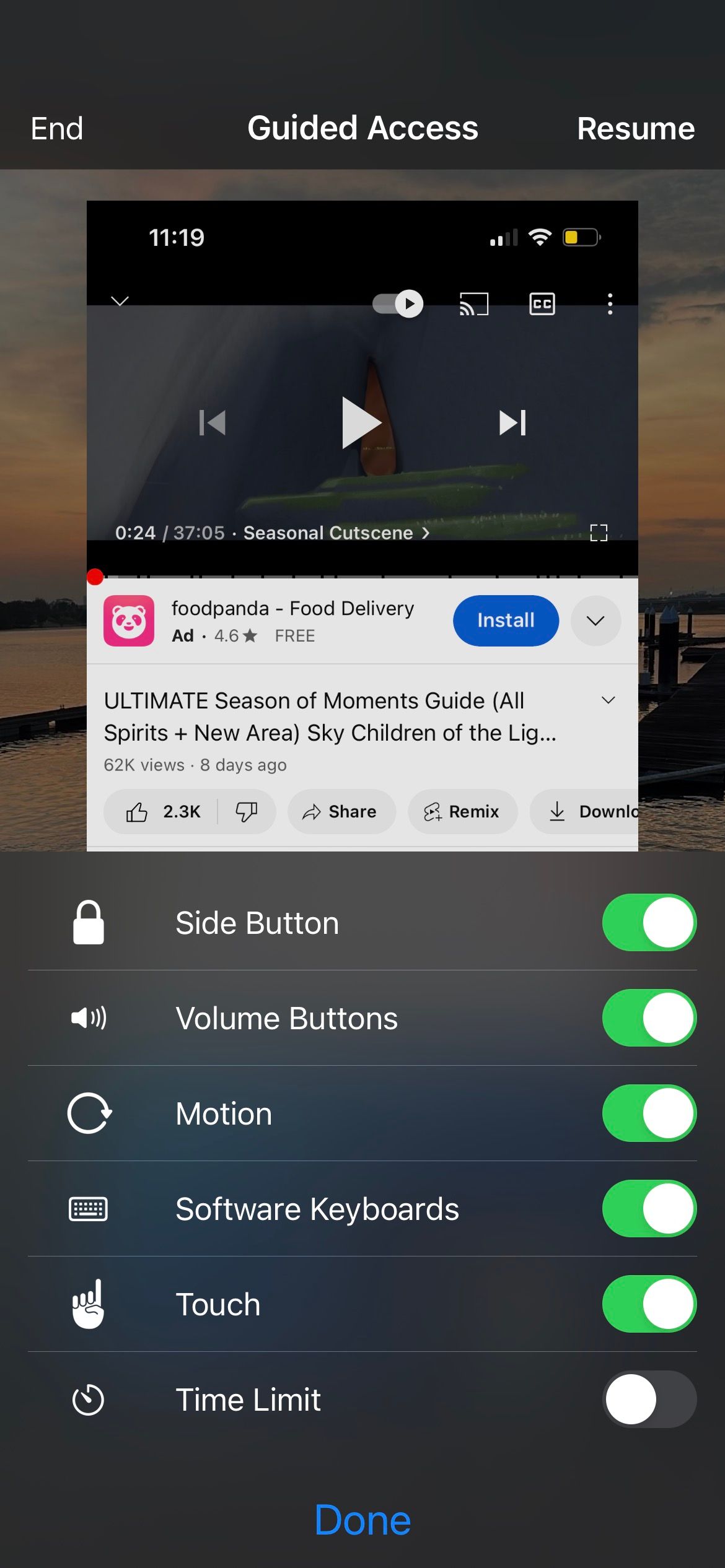
Bạn có thể quan sát thấy thông báo trên giao diện Truy cập có hướng dẫn cho biết khả năng phân định các vùng cụ thể của màn hình để ngăn chặn truy cập trái phép. Tính năng này nhằm duy trì quyền kiểm soát ứng dụng hoặc giao diện trong suốt phiên bằng cách hạn chế khả năng tương tác với các phần cụ thể. Để thực hiện chức năng này, hãy sử dụng ngón tay của bạn để khoanh tròn các vùng mong muốn, thao tác này sẽ hiển thị một hình dạng có thể điều chỉnh được, có thể thay đổi kích thước, định vị lại hoặc xóa theo sở thích.
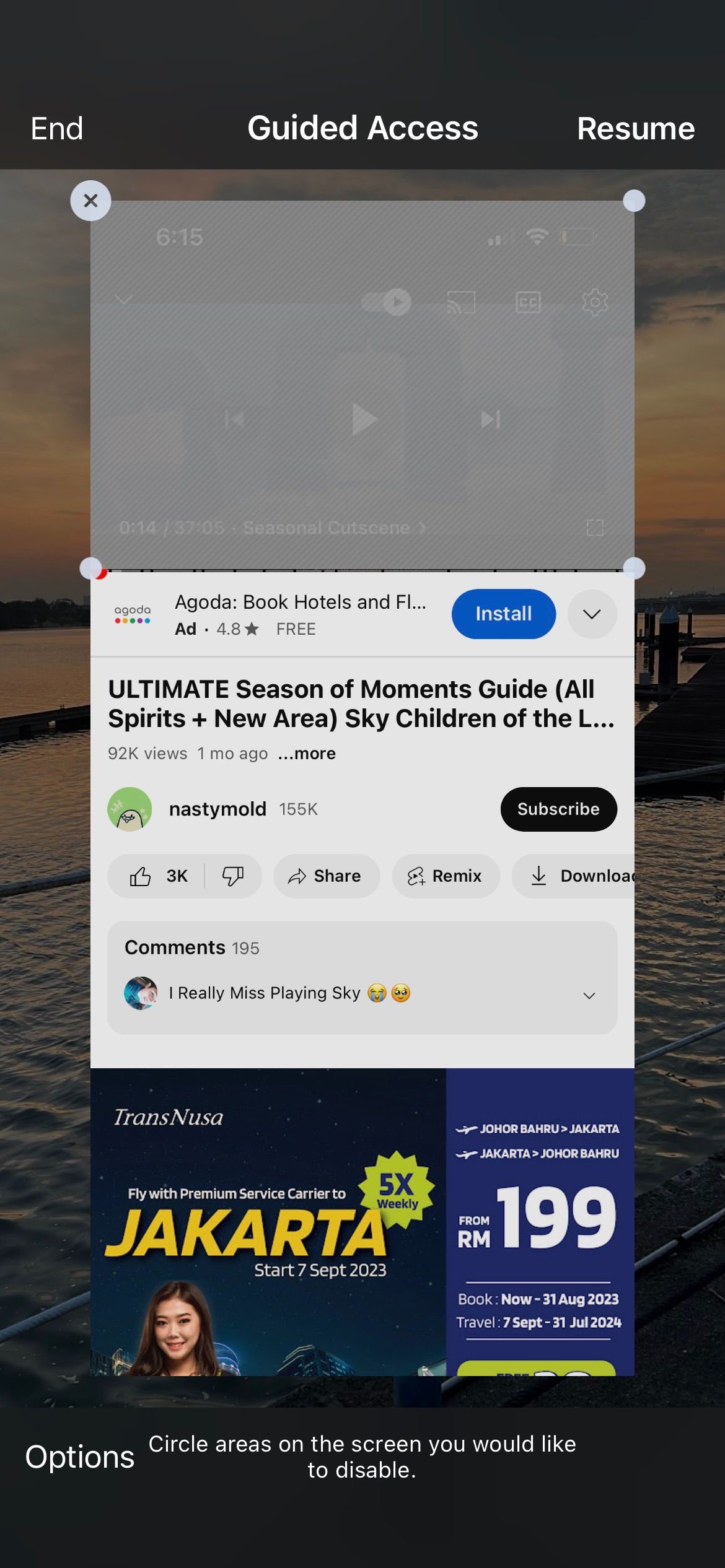
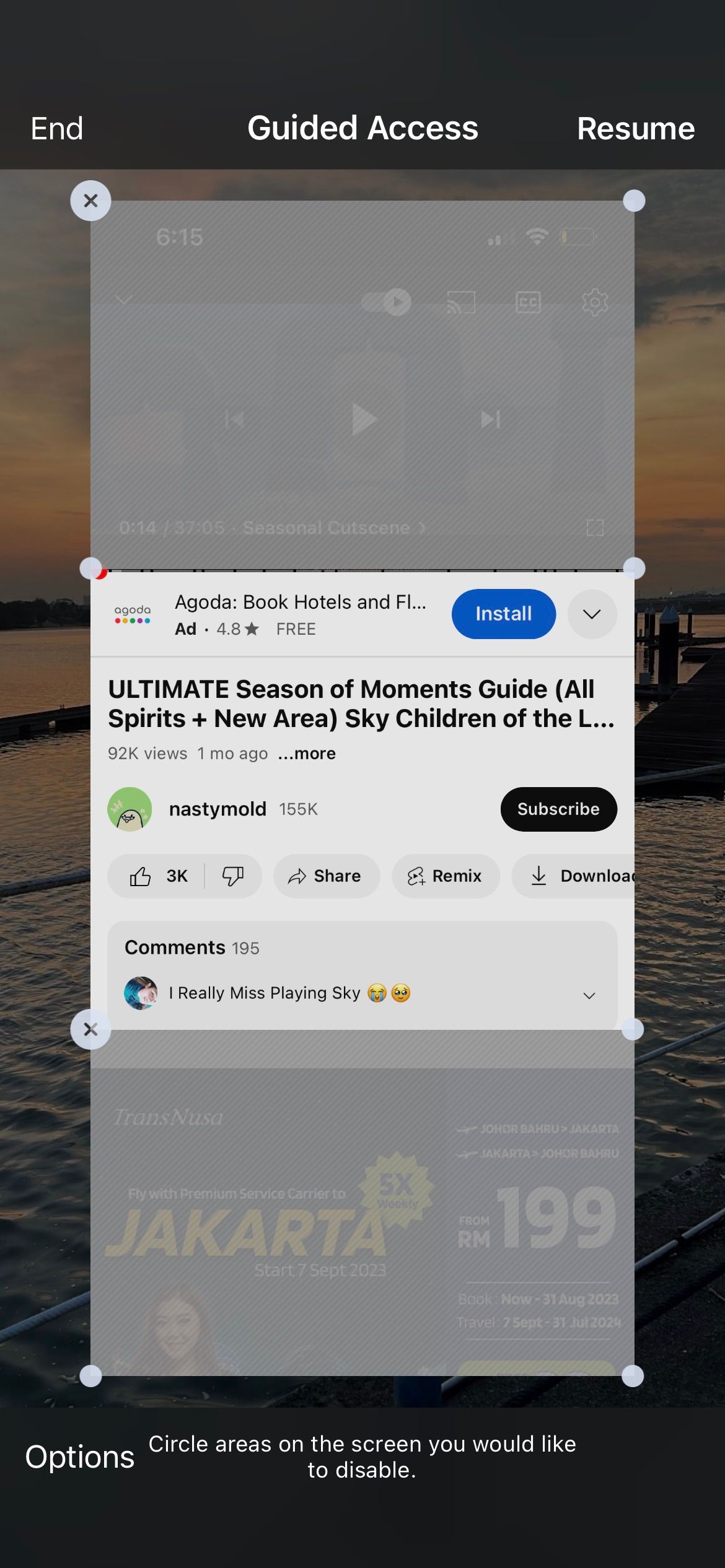
Cách kết thúc phiên truy cập có hướng dẫn
Nếu bạn đã chỉ định giới hạn thời gian trong cài đặt Truy cập có hướng dẫn, thiết bị sẽ tự động chấm dứt phiên hiện tại khi hết khoảng thời gian nói trên. Một lời nhắc sẽ xuất hiện yêu cầu bạn nhấn và giữ nút Side hoặc Home để xác thực bằng mật mã của mình.
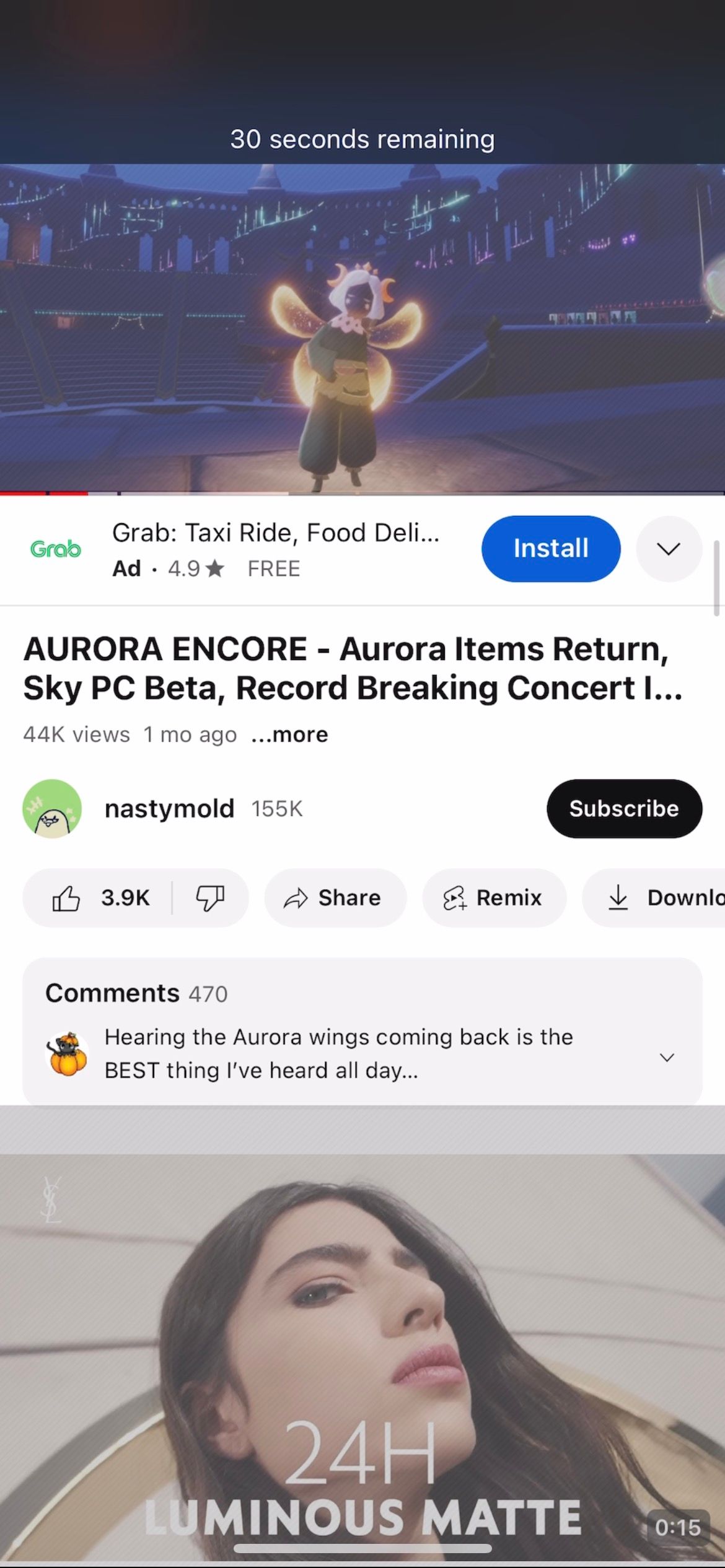
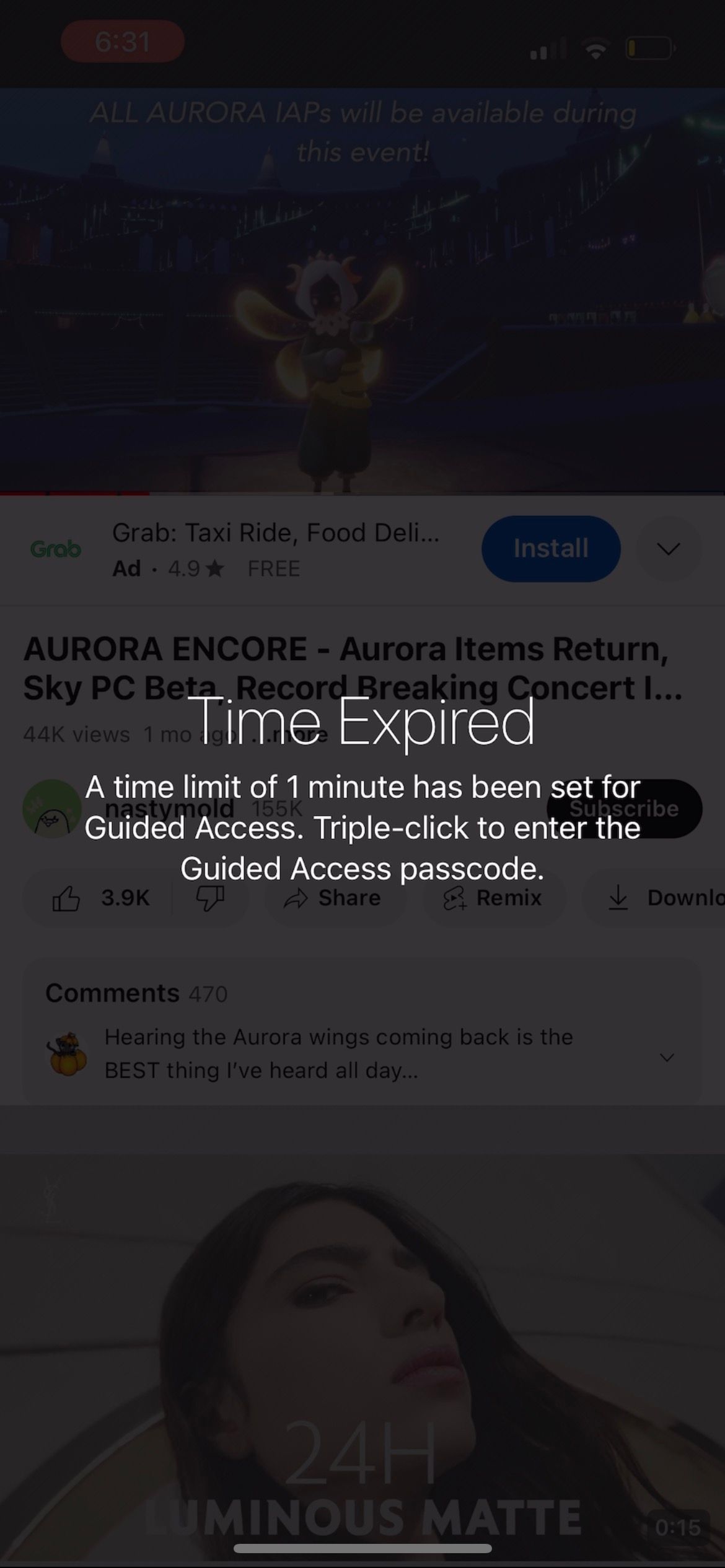
Bạn có tùy chọn chấm dứt phiên Truy cập có hướng dẫn bất kỳ lúc nào bằng cách nhấn và giữ nút Bên cạnh hoặc Trang chủ, sau đó nhập mật mã được cá nhân hóa của bạn. Xin lưu ý rằng nếu bạn đã thiết lập mật mã duy nhất dành riêng cho Truy cập có hướng dẫn, bạn sẽ được yêu cầu nhập mã này. Nếu không, bạn phải sử dụng mật mã thiết bị của mình cho mục đích xác thực.
Ngoài ra, nếu trước đây bạn đã kích hoạt chức năng này khi bật Truy cập có hướng dẫn thì giờ đây, bạn có thể nhấn đúp vào nút Bên cạnh hoặc nút Home để xác thực bằng Face ID hoặc Touch ID, dựa trên các khả năng cụ thể của thiết bị của bạn.
Lưu ý về quyền truy cập có hướng dẫn
Khi sử dụng Truy cập có hướng dẫn, điều quan trọng là phải xem xét một số yếu tố bổ sung để đạt được mục đích bảo mật và chức năng tối ưu.
Nếu các tùy chọn cho Truy cập có hướng dẫn không hiển thị trên màn hình khóa của thiết bị, việc thử nhấp ba lần vào nút bên cạnh hoặc nút home, sau đó nhập lại mật mã có thể giải quyết mọi sự cố. Ngoài ra, có một số bước khắc phục sự cố có thể được thực hiện nếu gặp thêm khó khăn kỹ thuật với tính năng này.
Việc sử dụng Quyền truy cập có hướng dẫn trong ứng dụng mang lại trải nghiệm liền mạch bằng cách giữ lại các ranh giới và tùy chọn đã chỉ định trước đó trong nhiều phiên. Thuận tiện, người dùng không bắt buộc phải thiết lập lại các thông số này mỗi lần truy cập ứng dụng.
Bạn có thể linh hoạt sửa đổi các tùy chọn liên quan đến phiên hiện tại của mình bất kỳ lúc nào bằng cách chấm dứt nó và điều hướng đến tab “Tùy chọn”. Sau khi thực hiện các điều chỉnh mong muốn, chỉ cần chọn “Xong” và sau đó bắt đầu tiếp tục phiên bằng cách nhấn vào “Tiếp tục”.
Đừng quên thời gian sử dụng thiết bị
Mặc dù có chức năng tương đương với Truy cập có hướng dẫn, Thời gian sử dụng là một công cụ bổ sung do Apple triển khai nhằm mục đích tạo điều kiện thuận lợi cho việc quản lý việc sử dụng thiết bị. Người dùng có thể sử dụng chức năng này trên các thiết bị iPhone và iPad của mình để áp đặt các hạn chế về thời gian tương tác với các thiết bị này, cấm các ứng dụng cụ thể, ngăn truy cập vào nội dung cụ thể và thiết lập các giới hạn sử dụng hàng ngày.
Một lợi thế tiềm năng của việc sử dụng Truy cập có hướng dẫn trên thiết bị iOS là khả năng giảm thiểu phiền nhiễu bằng cách hạn chế quyền truy cập vào một số tính năng và ứng dụng nhất định trong quá trình sử dụng. Để tối ưu hóa hơn nữa việc sử dụng điện thoại, có thể hữu ích khi khám phá tính năng Screen Time tích hợp của Apple, tính năng này cho phép giới hạn thời gian tùy chỉnh và hạn chế ứng dụng để giúp hạn chế việc sử dụng iPhone quá mức.
Quyền truy cập có hướng dẫn có thể hữu ích
Thật vậy, Truy cập có hướng dẫn chứng tỏ là một nguồn tài nguyên vô giá cho nhiều tình huống khác nhau, như đã được chứng minh trong cuộc thảo luận trước đây của chúng tôi và có khả năng bao gồm nhiều ứng dụng tiềm năng hơn nữa. Điều cần thiết là phải nhớ tính khả dụng của tính năng này trên cả thiết bị iPhone và iPad bất cứ khi nào cần thiết.
Từ thời điểm này trở đi, việc bật Truy cập có hướng dẫn sẽ cho phép hạn chế quyền truy cập ứng dụng đồng thời đảm bảo bảo vệ quyền riêng tư của bạn trong trường hợp bạn tạm thời giao thiết bị của mình cho một cá nhân khác.